How to use My Page
マイページの使い方MileShareの会員の方は、飛行機の空席照会やマッチングの結果をマイページからご確認いただけます。
ここでは、マイページの各機能の使い方をご案内します。
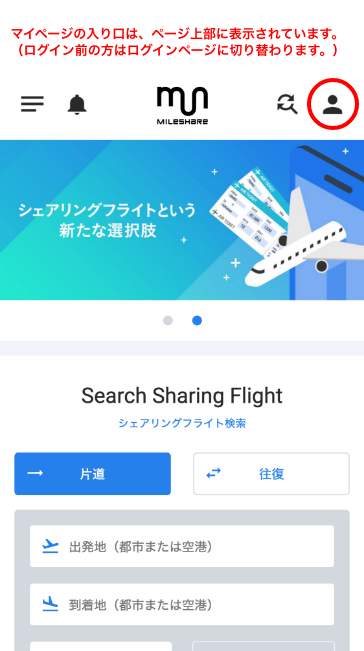
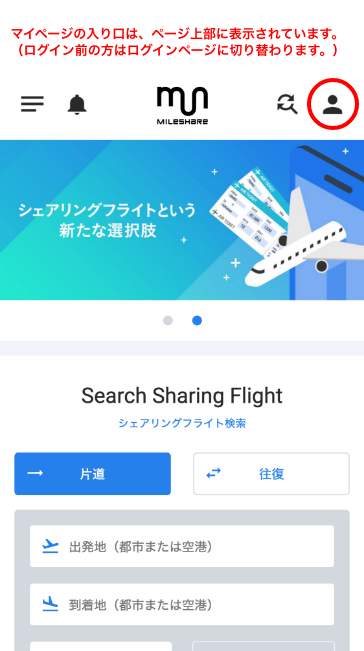
-
進行中
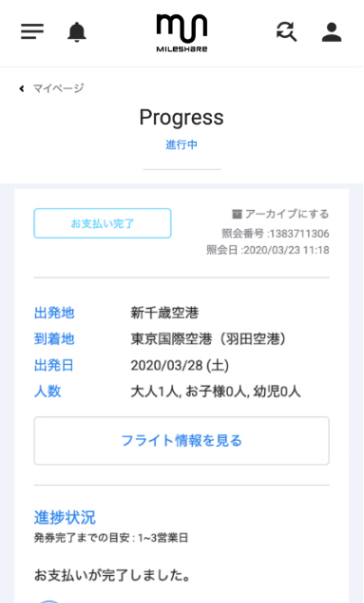
進行中のご照会の一覧や詳細をご確認いただけます。便の選択からお支払いまで、こちらで完結できます。
-
予約確認
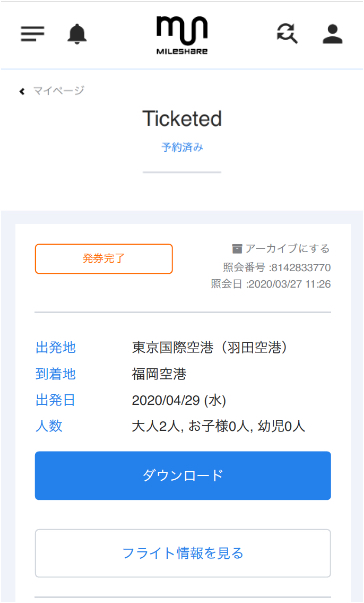
取引完了後、e-チケットの発券や領収書のダウンロードをこちらから行うことができます。
-
期限切れ
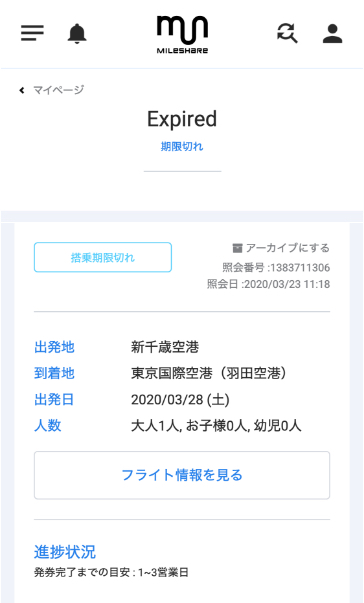
お支払いの期限が切れてしまった取引を確認することができます。ご照会を希望の方は再度照会をお願いいたします。
-
キャンセル・空席なし
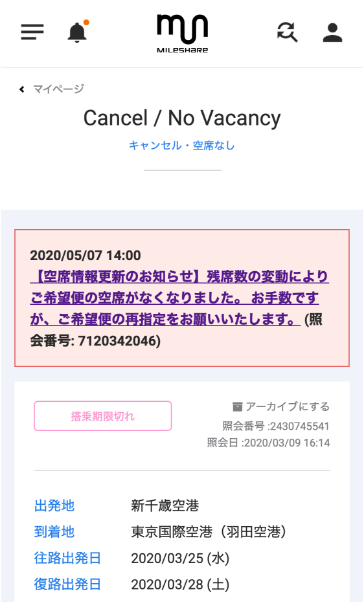
空席がなくなってしまった場合など、取引が成立しなかった一覧が掲載されます。
-
ゴミ箱
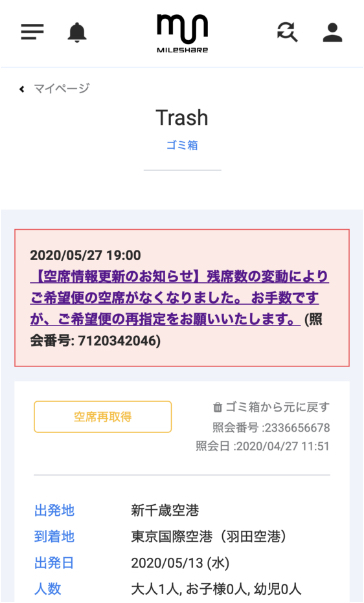
照会や期限切れなどの一覧で、ゴミ箱に移動(削除)をした内容が掲載されます。
「ゴミ箱から元に戻す」を押下で一覧へ戻すことも可能です。 -
搭乗者情報
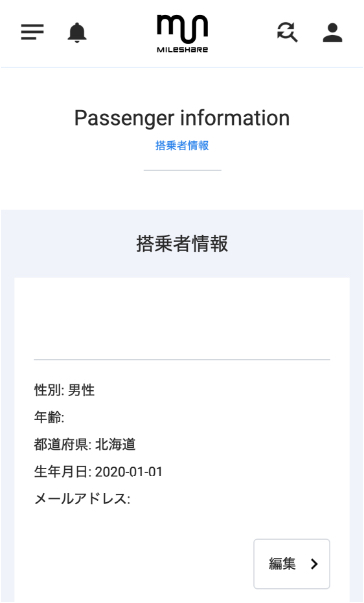
メールアドレス、パスワード、プロフィールの変更が行えます。変更する場合は[編集]ボタンから行なってください。
-
アカウント
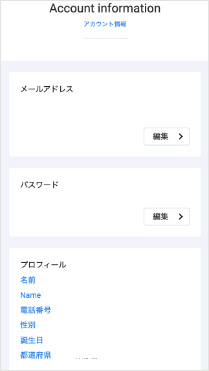
会員情報の変更を行えます。メールアドレス、パスワード、プロフィールについて変更が必要な場合は[編集]ボタンから変更を行なってください。
進行中のステータスについて
基本的な取引の流れ
-
問い合わせ完了
MileShareのシステムがマイルプロバイダーとマッチングしている状態。マイルを提供してくれるプロバイダーを探すと同時に、お客様の搭乗希望日の空席を照会しています。
-
空席照会完了
マイルプロバイダーとのマッチングが完了した状態。お求めの航路の搭乗者の登録とお支払いにすすむ事ができます。
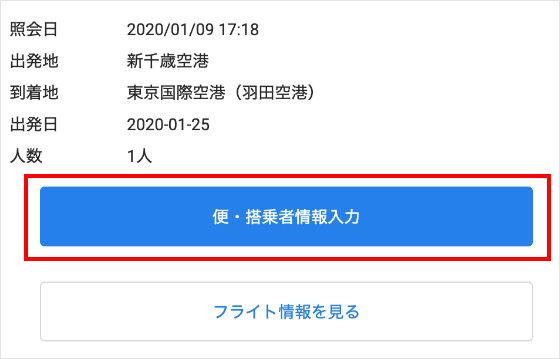
【便・搭乗者情報入力】
ボタンから便の選択/ご搭乗者の登録に進んでください。 -
希望便・搭乗者情報入力完了
お支払いが済んでいない状態。この時点では座席を確保していないため、お早めのお支払いをお勧めします。Paypal・クレジットカードでお支払いが可能です。
-
お支払い完了
マイルプロバイダーにマイルをシェアしてもらっている状態。マイルプロバイダーとの取引のため、お時間を要する可能性があります。 目安として1~3営業日以内に完了します。
-
発券完了
e-チケットがダウンロード可能です。e-チケットをマイページからダウンロードしてください。
取引が成立しなかった場合
-
空席なし
ご希望の航路・日付に空席が確認できなかった状態。条件を変更して再度照会をお試しください。
-
マイルシェア失敗
プロバイダー(マイル提供者)からのマイル移行が失敗した状態。条件を変更して再度照会をお試しください。
-
搭乗便期限切れ
ご搭乗便の期限を超えてしまった状態。お求めの照会は無効になっております。再度照会をお試しください。
-
支払い期限切れ
お支払いの期限を超えてしまった状態。お求めの照会は無効になっております。再度照会をお試しください。
-
搭乗便再選択期限切れ
発券までの間にご選択いただいた便の空席がなくなる場合があります。搭乗便再選択の期限を切れた状態です。再度照会をお試しください。
-
キャンセルリクエスト完了
お客様のキャンセルを受け付けた状態です。キャンセルが完了するとキャンセル完了に表記が変更になります。
その他
-
フライト再取得中
ご希望の航路・日付に空席が確認できなかった状態。条件を変更して再度照会をお試しください。